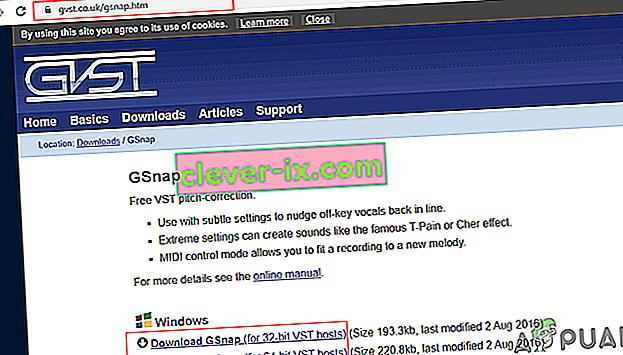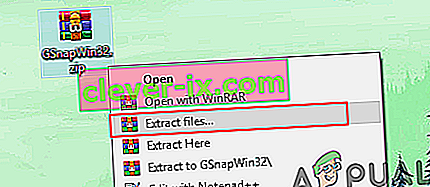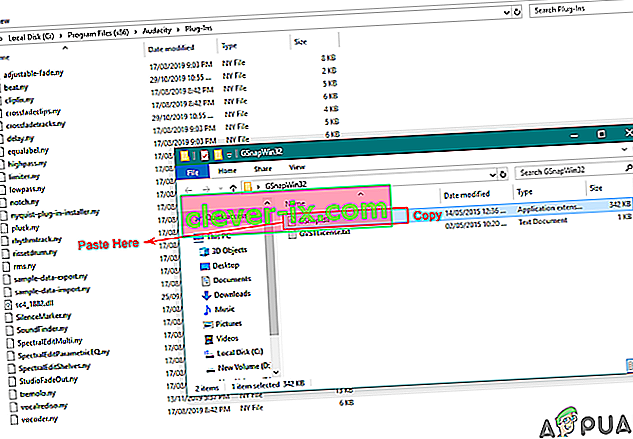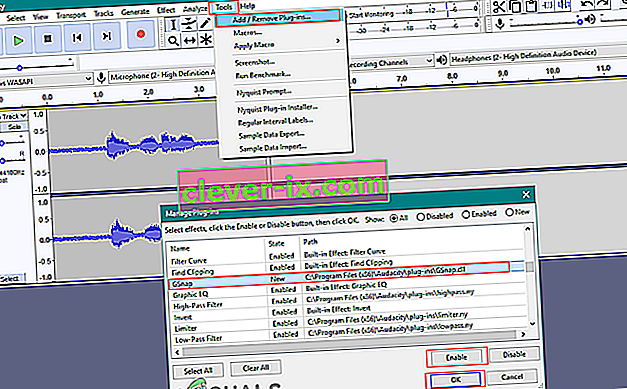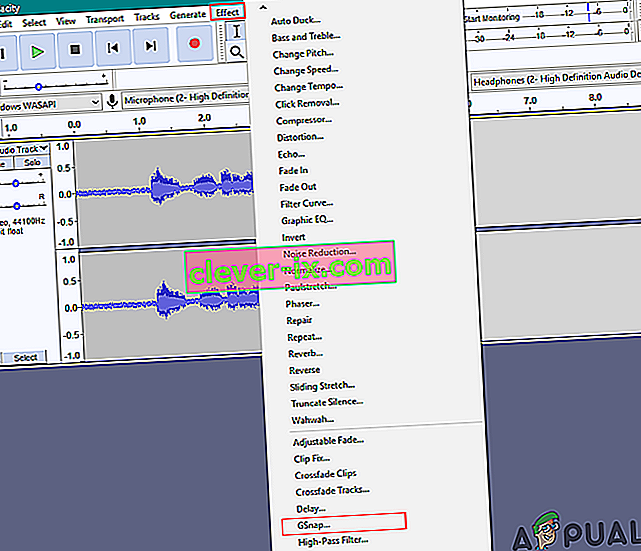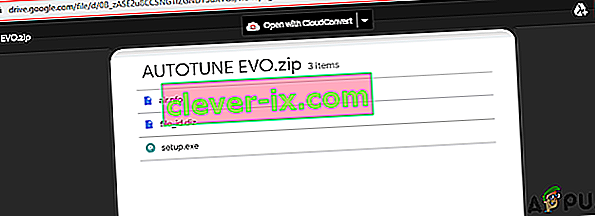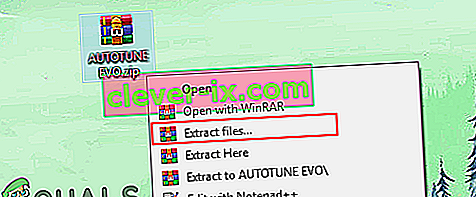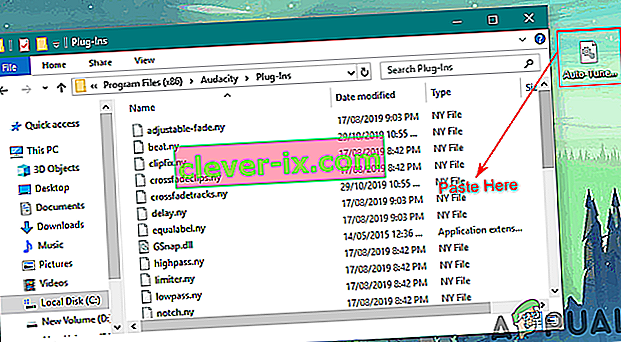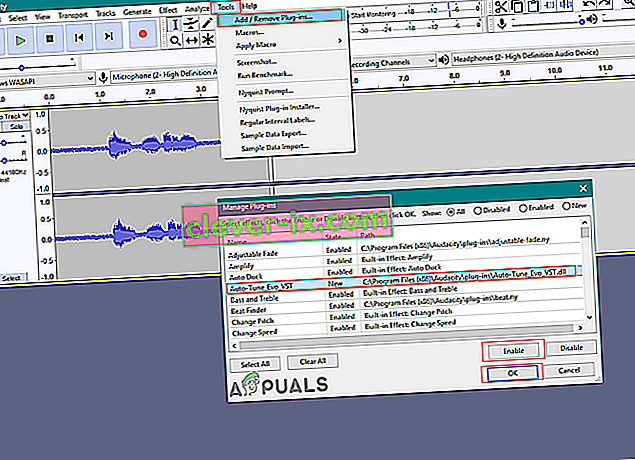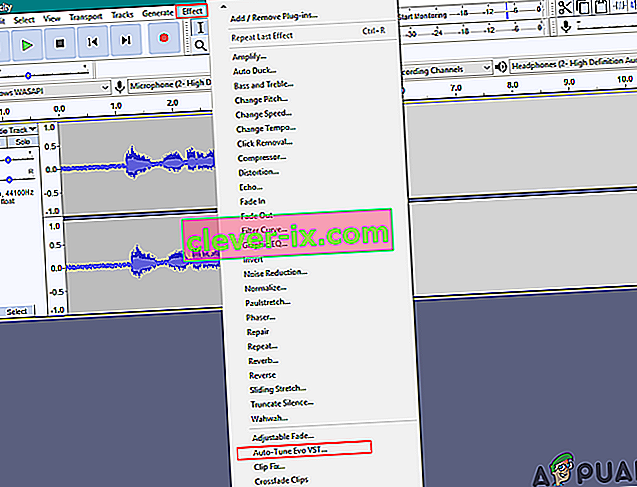Autotune je software, který měří a mění výšku tónu vokálů. Automatické ladění se používá k opravě rozkolísaného tónu zpěváka a špatných tónů. Někteří uživatelé však hledají funkci Autotune v Audacity, která není ve výchozím nastavení k dispozici. V tomto článku vám ukážeme způsoby instalace pluginu Autotune v Audacity.

Instalace pluginu Autotune v Audacity
Audacity nemá vlastní plugin Autotune. Můžete si však nainstalovat nějaké doplňky třetích stran pro vaši Audacity. Instalace zásuvných modulů je snadná, uživatel potřebuje pouze zkopírovat soubory zásuvných modulů do složky zásuvných modulů Audacity. Existuje mnoho pluginů Autotune, které Audacity podporuje, a můžete použít ten, který se vám líbí. Níže uvádíme některé z nejlepších bezplatných pluginů Autotune, které můžete vyzkoušet v Audacity.
Instalace pluginu GSnap VST Pitch Correction Plugin v Audacity
GSnap je plugin automatického ladění, který mohou uživatelé používat ve svých programech pro úpravy zvuku. Pomocí GSnap mohou uživatelé korigovat výšku vokálů nebo vytvářet pro zábavu robotické hlasové efekty. GSnap bude lépe fungovat s jednoduchým zvukovým materiálem. Může to trvat déle, pokud je zvuk plný složitého materiálu s rychlými poznámkami. GSnap bude stažen jako soubor zip a bude obsahovat jeden soubor DLL, který můžete zkopírovat do složky Audacity Plugin, jak je uvedeno níže:
- Otevřete prohlížeč a stáhněte si GSnap Free VST pitch-repair pro Audacity.
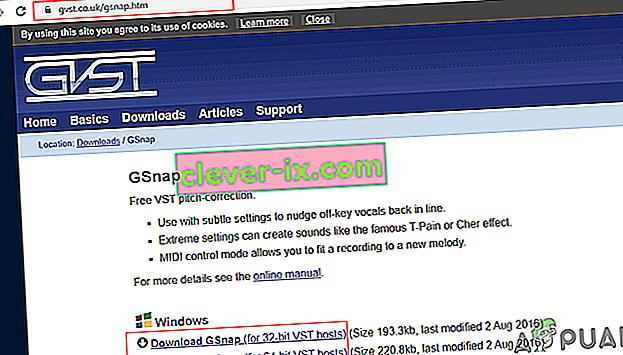
- Rozbalte soubor ZIP a otevřete složku.
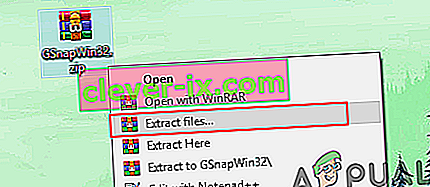
- Zkopírovat na GSnap.dll soubor a vložit jej do Audacity pluginů složky jak je uvedeno níže:
C: \ Program Files (x86) \ Audacity \ Plug-Ins
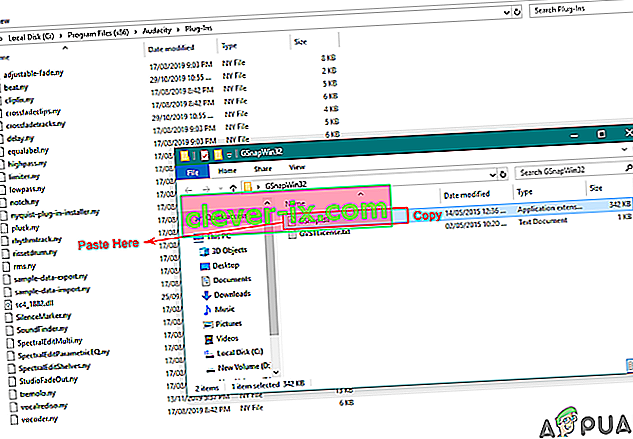
- Otevřete aplikaci Audacity poklepáním na zástupce. Pokud již běžel během procesu kopírování, restartujte jej.
- Klikněte na nabídku Nástroje na liště nabídek a vyberte možnost Přidat nebo odebrat doplňky . Přejděte dolů, vyberte GSnap a klikněte na tlačítko Povolit . Poté klikněte na tlačítko OK .
Poznámka : Pokud se zobrazí chyba „neprovede se registrace“, nezapomeňte si stáhnout 32bitový GSnap.
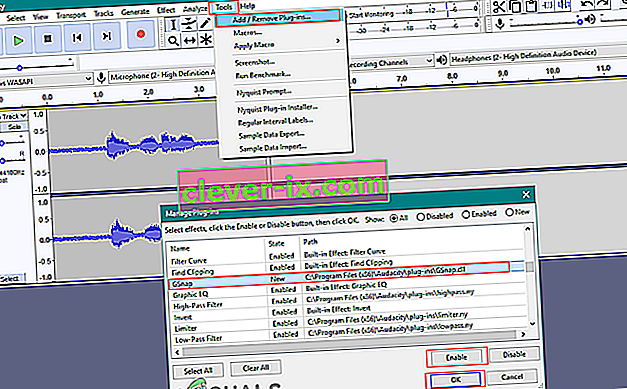
- Nyní otevřete libovolný ze zvukových souborů kliknutím na nabídku Soubor a výběrem možnosti Otevřít, nebo můžete nahrávat. Poté klikněte na nabídku Efekt a vyberte možnost GSnap .
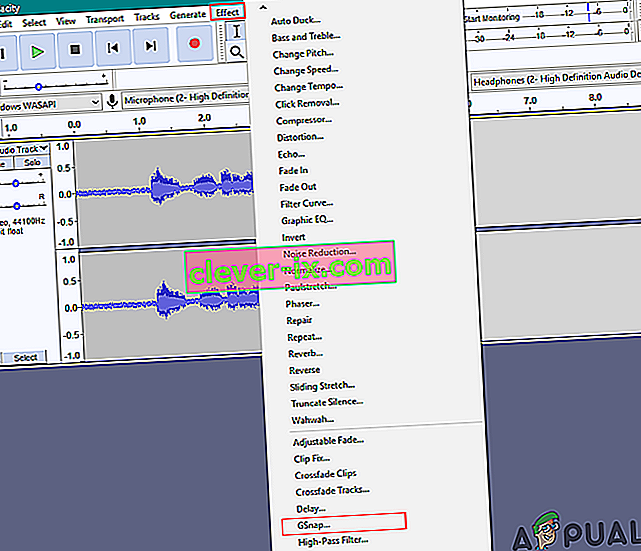
- Nyní můžete upravit možnosti a automaticky vyladit vokály ve zvukové stopě.

Instalace pluginu Auto-Tune Evo VST v Audacity
Auto-Tune Evo VST je vytvořeno společností Antares Audio Technologies. Tento nástroj není zdarma a pro jeho použití si jej uživatel musí zakoupit. Můžete však vyzkoušet zkušební verzi nebo použít jednu ze zastaralých verzí k otestování v Audacity. Postup instalace tohoto pluginu je podobný ostatním, je třeba zkopírovat soubor pluginu do složky pluginů Audacity, jak je znázorněno níže:
- Otevřete prohlížeč a stáhněte si Auto-Tune Evo VST pro Audacity.
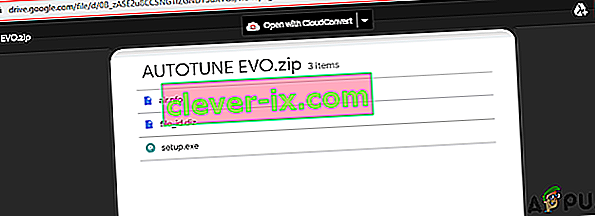
- Rozbalte soubor ZIP a nainstalujte jej. V procesu instalace vyberte cestu Desktop pro VST Plugin.
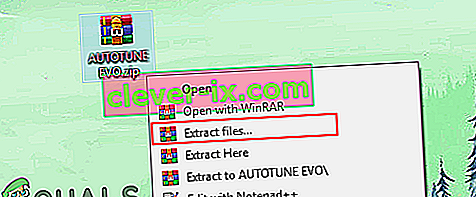
- Najdete zde Auto-Tune Evo VST soubor na ploše. Zkopírujte tento soubor a vložte jej do složky pluginu Audacity, jak je uvedeno níže:
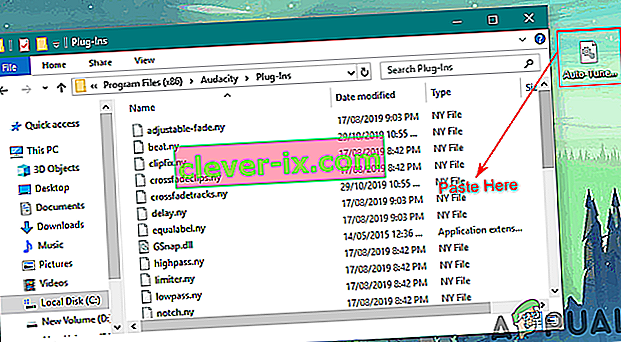
- Otevřete Audacity poklepáním na zástupce. Klikněte na nabídku Nástroje na liště nabídek a vyberte možnost Přidat nebo odebrat doplňky .
- Poté vyberte Auto-Tune Evo VST a klikněte na tlačítko Povolit . Kliknutím na tlačítko OK potvrďte změny.
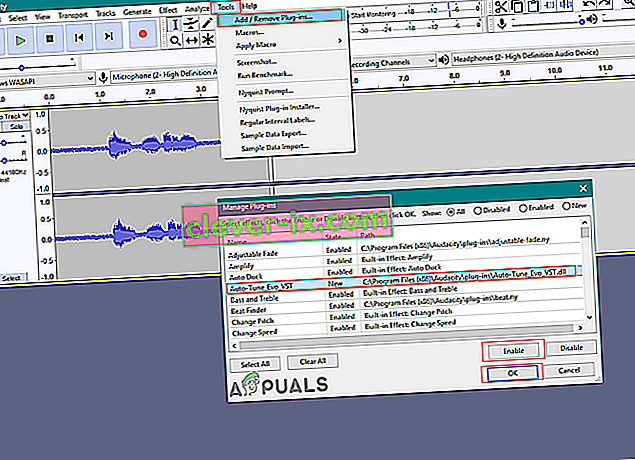
- Klikněte na nabídku Efekt na liště nabídek a dole vyberte možnost Auto-Tune Evo VST .
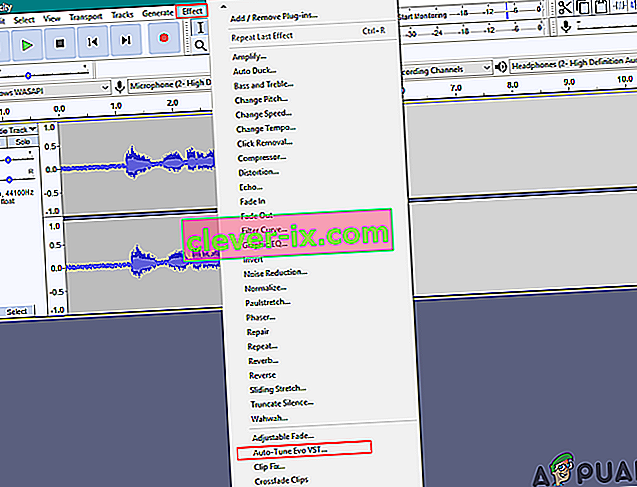
- Nyní můžete snadno naladit svůj hlas a zpěv v Audacity.